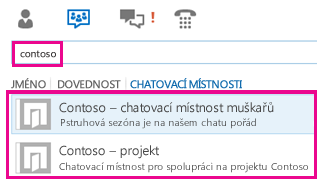Chatovací místnost můžete vyhledat v hlavním okně Lync nebo najít místnost, ve které jste členem nebo kterou sledujete, v zobrazení Chatovací místnosti.
Poznámka: Pokud vás vlastník chatovací místnosti přidal jako člena, můžete v ní publikovat zprávy, prohlížet si historii a zobrazit si účastníky. Místnosti, které sledujete, jsou ty, které chcete Lync aktivně monitorovat pro novou aktivitu. Pokud chcete sledovat uzavřenou místnost, musíte být jejím členem.
Vyhledání chatovací místnosti
Vyhledejte Lync:
-
Místnost, jejímž jste členem nebo kterou sledujete
-
Místnost, ke které se chcete připojit nebo kterou chcete sledovat
-
Všechny otevřené a uzavřené místnosti týkající se určitého tématu, které vás zajímá
-
V hlavním okně Lync klikněte na ikonu Chatovací místnosti.
-
Do vyhledávacího pole zadejte název místnosti nebo klíčová slova. Během psaní se v oblasti pro zobrazení seznamu Chatovací místnosti zobrazí odpovídající místnosti.
Poznámka: Výsledky hledání budou obsahovat všechny místnosti odpovídající vašemu hledání, a to jak otevřené, tak uzavřené (místnosti dostupné jenom pro členy). Informace o tom, jak se stát členem uzavřené místnosti, najdete v tématu Připojení k chatovací skupině v Lyncu. (Třetí typ Lync chatovací místnosti, má nastavení ochrany osobních údajů tajného kódu, a proto se nezobrazuje hledáním.)
Nalezení chatovací místnosti, jejímž jste členem nebo kterou sledujete
Pokud chcete najít místnost, do které patříte nebo pro kterou jste nedávno dostali pozvání k účasti nebo ke sledování, postupujte takto:
-
V hlavním okně Lync klikněte na ikonu Chatovací místnosti
-
Udělejte některou z těchto věcí:
-
Pokud chcete najít místnost, kterou sledujete, prohlédněte si kartu Sledované.
-
Pokud chcete najít místnost, ve které jste novým členem a ještě jste se neúčastnili žádného dění, klikněte na kartu Nová.
-
Otevření chatovací místnosti
Vyhledanou chatovací místnost můžete otevřít jedním z těchto postupů:
-
Poklikejte kdekoli ve výpisu chatovacích místností.
-
Ukažte na ikonu Chatovací místnost